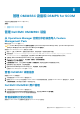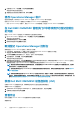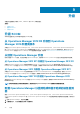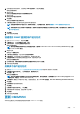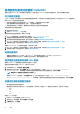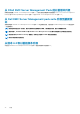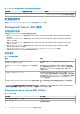Install Guide
此时将会显示添加 MIME 类型窗口。
4. 提供 .BZ2 作为文件名扩展名,提供 APP/BZ2 作为 MIME 类型,然后单击确定。
准备存储库
1. 将服务包文件直接放置在 HTTP 服务器中。
2. 双击下载的服务包并将文件解压到某个位置。
3. 将解压的文件复制到 HTTP 站点。
升级和安装服务包
要从较早版本的 OMIMSSC 进行升级,请先备份当前版本的数据,然后使用服务包进行更新。
1. 在 OMIMSSC 管理员门户,单击设置 > 服务包更新。
2. 使用以下更新方法之一时,请在存储库 URL 框中,输入服务包存储库位置的 URL:
a. 要使用脱机包进行更新,请在存储库 URL 框中,按以下格式提供服务包保存位置的 URL 信息:http://<hostname or IP
address>/OMIMSSC_v7.1.1_SP/RPM_Repository。
b. 要使用 linux.dell.com 进行更新,请在存储库 URL 中,按以下格式提供 URL 信息:http://linux.dell.com/repo/omimssc-
sccm-scvmm/<Service Pack Version>,如果需要,请提供代理务器详细信息和访问该服务器的凭据,然后单击保存。
注: 如有必要,请输入代理服务器信息和访问代理服务器的登录凭据。
3. 选中检查更新 复选框。此时将会显示 OMIMSSC 和服务包的当前版本。
4. 单击应用,然后单击确定。
5. 在 upgradelogs 目录中,导航到设置 > 日志。要查看或下载服务包升级的日志文件,请选择 <service pack version number> 目
录(例如 7.1.1.2035 目录),以查看或下载服务包升级的日志文件。
6. 登录到管理门户,然后删除浏览器缓存的历史记录。
7. 在服务包更新完成后,请手动重启设备。
有关创建服务包更新存储库的更多信息,请参阅关于服务包更新 部分。
从 Dell EMC Server Management Pack Suite 的以前版本升
级到 Dell EMC OMIMSSC 最新版本
从 Dell EMC Server Management Pack Suite 版本 7.0 升级到 Dell EMC OMIMSSC 最新版本时,请执行以下步骤:
1. 通过将 .vhd 文件部署到 Hyper-V 上的虚拟机设置 OMIMSSC 设备。
2. 在 OMIMSSC 中执行 Operations Manager 登记。等待几分钟,直到将管理包完成升级。
注: 要计划所需的的 Proxy MS 数量,请参阅 Proxy MS 简介。
注: Proxy MS 上支持的设备数量是 250。有关更多信息,请参阅 Management Server 和 Proxy MS 的配置规划及受支持的
可扩展性的部署方案。
3. 启动 Dell EMC OpenManage Integration 仪表板并从各自的设备视图中执行与 MSSC 同步,以同步在 Operations Manager 控制
台中查找到的设备。例如,要同步在 Operations Manager 中查找到的 SMASH 设备,请转至 Dell EMC OpenManage Integration
仪表板中的服务器视图,然后单击与 MSSC 同步按钮。与 MSSC 同步操作还会同步添加到 DellProxyMSGroup 的 Proxy MS 详细
信息。有关更多信息,请参阅
适用于
Microsoft System Center for Operations Manager (SCOM)
的
Dell EMC
OpenManage Integration
版本
7.1.1
用户指南
中的将 Proxy MS 添加到 DellProxyMSGroup 并同步 Dell Proxy MS 与
OMIMSSC 和同步 Dell EMC 设备与已登记的 Operations Manager。
小心: 当您要扩展到大量设备时,请确保添加所需的 Proxy MS 数量。
注: 确保已将 Dell CMC 登录帐户配置文件与 Dell 模块化机箱的帐户运行方式关联。
注: 不会保留从 Dell EMC 服务器和机架式工作站监测功能(在 7.0 视图中通过 WSMAN 协议查找到)生成的性能指标。
升级 DSMPS
本节中的主题介绍了从不同版本进行的 DSMPS 升级。
升级
37